Un ghid simplu pentru Rainmeter Instrumentul de personalizare Windows Desktop
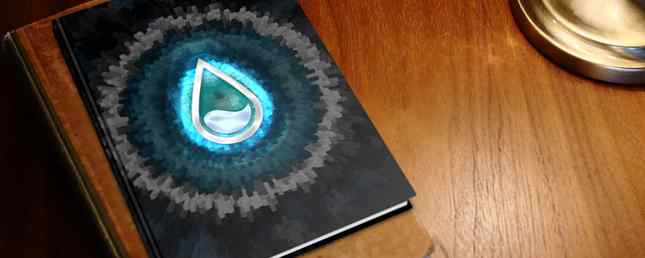
Rainmeter este instrumentul final pentru personalizarea desktop-ului Windows. Rainmeter “piei” pot adăuga imagini de fundal interactive, widgeturi desktop și multe altele. Capabil de tot, de la un widget calendar la un desktop parallax complet, nu există nici un sfârșit pentru ceea ce Rainmeter poate face.
Rainmeter poate fi dificil, dar eu sunt aici pentru a vă călăuzi. Citiți mai departe și vă veți crea imediat experiența personală de desktop.
De ce Rainmeter?
Farmecul lui Rainmeter provine de la nivelul său de complexitate. Aveți nevoie de un widget vreme? Nici o problema. Aveți nevoie de un calendar desktop? Terminat. Cu toate acestea, dacă sunteți dispus să petreceți câteva ore de învățare despre fundaluri, aplicații, conectarea la programe și întinderea pe desktop, nu puteți spune ce puteți crea.
Când vine vorba de vitrinele Rainmeter, subdreditul Reddit's / r / Rainmeter este aproape de nici unul. Gândiți-vă la un desktop minimal? Nu este mai puțin minuțios decât / u / danyisill.

V-ați dorit vreodată să vă mișcați fundalul cu mouse-ul? Încercați să obțineți un efect de parallax Cum de a crea un fundal Parallax Desktop cu Rainmeter Cum de a crea un parallax Desktop Background cu Rainmeter Dacă doriți un live wallpaper animat desktop, uita-te la Rainmeter! Aici vă vom arăta cum să creați un efect parallax unic pentru fundalul desktop-ului Windows. Citiți mai multe asemănătoare cu desktopul excelent al lui / u / nirosat.

Sunteți un fan de jocuri video? Doriți să vă extindeți fandomul pe desktop? Puneți-vă efortul de a crea o experiență îndeplinind tema Overwatch a / u / akmos.

Preferați o temă de desktop mai mică și mai simplă? Rainmeter poate face acest lucru, ca în cazul propriului desktop.

Înainte de a pleca și de a începe să-ți faci pielea, e mai bine să te familiarizezi mai întâi cu fundamentele.
Ecranul Skin-ny de pe Rainmeter
Rainmeter lui Gestionați Rainmeter fereastra este centrul de comandă pentru piei dvs. Acesta afișează piei dvs. - fișierele widget folosite în Rainmeter - precum și layouts și setări.
Skins
Fereastra Skins este fereastra principală pe care o veți folosi și oferă câteva caracteristici utile.

Piei active este un meniu derulant care va afișa fiecare piele activă din Rainmeter. Pentru a activa o piele, faceți clic pe butonul vertical al unui folder din panoul din stânga și faceți dublu clic pe un fișier INI. Odată ce ați selectat o piele, veți activa opțiunile de plasare și de încărcare.

În această fereastră veți găsi informații despre pielea Rainmeter. Puteți să îndepărtați pielea făcând clic Descărca în setările pentru skin sau făcând dublu clic pe fișierul INI din nou. Reîmprospăta va descărca și reîncărca o piele pentru a modifica eventualele modificări pe care le-ați adăugat. Editați | × va deschide pielea INI utilizând un program de text, care vă va permite să modificați setările pentru pielea Rainmeter.

Poziţie funcția controlează dacă piei apar peste ferestrele active Proiectați o hologramă 3D pe desktopul dvs. Folosind proiectul Rainmeter Proiectați o hologramă 3D pe calculatorul dvs. de birou Folosind rulmentul de ploaie Încă mai căutați fundalul perfect? Să vă arătăm cum să adăugați o hologramă 3D impresionantă și în mișcare pe fundalul desktopului. Citiți mai multe (programe, browsere etc.) sau rămâneți pe desktop. Comandă de încărcare corespunde stratului de acoperire al pielii.
Afișați monitorul opțiunea vă va stabili skin-urile către un anumit ecran, ceea ce este excelent dacă aveți o configurație a mai multor monitori. Două caracteristici care trebuie amintite mai jos de această opțiune sunt draggable, care permite utilizatorilor să-și tragă pielea în jurul desktop-ului, și Faceți clic pe, care va dezactiva funcția de clic a pielii dvs. și va integra pielea în fundal.

În partea de jos a ferestrei veți găsi opțiuni utile, care vor servi la funcții importante în cariera dvs. Rainmeter. Creați pachetul .rmskin este un instrument care vă salvează aspectul actual de Rainmeter ca un fișier compact, unic. Pachetul RMSKIN va instala, de asemenea, orice pluginuri, skin-uri și setări pentru a crea un pachet Rainmeter complet.
Reîmprospătați toate va reîmprospăta pielea și foliile de piele, reîmprospătând în mod esențial programul. Editeaza setarile va ridica setările Rainmeter.
Editați skinurile Rainmeter
Există două metode de editare a pielii Rainmeter. Primul este setările pentru piele, care controlează funcția pieii actuale. Puteți ajunge la această setare a pielii prin clic dreapta o piele și o selecție Editați pielea.

Setările pentru piele depind de funcțiile pielii. Piei de vreme, de exemplu, necesită introducerea informațiilor dvs. geografice în fișierul text INI al piei de piele Patru dintre cei mai buni editori de text pentru laptopul dvs. Chromebook Patru dintre cei mai buni editori de text pentru Chromebook Vă lipsiți de un editor de text simplu pe sistemul de operare Chromebook ? Deși Google a dezmembrat aplicația sa nativă, există încă alternative disponibile. Citiți mai mult înainte de a lucra corect.
Pielea dvs. poate conține și propriul panou de setări, care acționează ca parte a pachetului pentru piele. Panoul de setări va oferi utilizatorilor o interfață curată pentru a accesa parametrii pielii.

Pentru a ajunge la setările lui Rainmeter, deschis fereastra Manage Rainmeter și faceți clic pe Editeaza setarile buton. Aceste setări sunt utile pentru plasarea pe piele, precum și redimensionarea. Piei sunt, de asemenea, etichetate individual, astfel încât să știți exact ce piele editați.

Parametrii parametrilor de ploaie pot necesita o scroungare online. De exemplu, ce se întâmplă dacă doriți să plasați o piele în centrul ecranului dvs.? Din fericire, Rainmeter oferă o bibliotecă online fiabilă și extensivă pentru a citi despre poziționarea pielii, legarea, crearea butoanelor și așa mai departe.
Skins și unde să le găsiți
Plachetele Rainmeter sunt instalate prin Rainmeter folosind extensia RMSKIN. Acestea se vor deschide automat cu Rainmeter și pot sau nu pot instala automat în funcție de configurația fișierelor.

Placutele Rainmeter sunt instalate în pachete activate prin fișierele INI. Fișierele INI sunt fișiere text pe care Rainmeter le cere pentru a vă activa pielea. Aceste fișiere INI pot varia în mare măsură în complexitate și sunt fișierele principale care necesită editarea celor mai bune skin-uri Rainmeter pentru o desktop minimalist Cele mai bune skin-uri Rainmeter pentru un minimalist Desktop Rainmeter este un instrument electric pentru personalizarea Windows cu skin-uri și suite. Am compilat cele mai bune Rainmeter pentru a oferi un impresionant și minimalist desktop Windows. Citiți mai multe în Rainmeter.
Dacă doriți să găsiți piei Rainmeter, cel mai bun pariu este DeviantArt. Cu o selecție largă de piei create atât de amatori, cât și de profesioniști, puteți găsi de obicei pielea pe care o căutați pe DeviantArt.

Dacă sunteți în căutarea de inspirație în loc, Reddit lui Rainmeter subreddit are o comunitate incredibil de util și inventiv. De asemenea, conținutul zilnic este transmis zilnic, în ciuda faptului că Rainmeter avea mai mulți ani.

De la Default la Fantastic!
Cu un grăsime puțin cot și unele know-how, Rainmeter are potențialul de a crea o experiență de desktop cu adevărat spectaculos Cum de a personaliza Windows 10: Ghidul complet Cum de a personaliza Windows 10: Ghidul complet Tu decorezi biroul dvs. - de ce nu computerul? Aflați cum să faceți Windows să arate exact așa cum doriți. Asigurați-vă computerul dvs. propriu, cu instrumente gratuite. Citeste mai mult . Am spus-o în trecut și o voi spune din nou: nu vă mulțumim pentru implicit. Nu numai că veți învăța cum să creați un desktop cu adevărat unic, veți obține, de asemenea, experiențe valoroase de depanare, programare și editare.
Folosești Rainmeter? Care sunt unele dintre piei dvs. preferate? Spuneți-ne în comentariile de mai jos!
Explorați mai multe despre: Rainmeter, Wallpaper, Widgets, Personalizare Windows.


